বিষয়বস্তুৰ তালিকা
কেতিয়াবা আপুনি পূৰ্বতে লিখা সূত্ৰসমূহ তৎক্ষণাত সলনি কৰিবলৈ Excel সূত্ৰত লিখা সলনি কৰাটো প্ৰয়োজনীয় বুলি বিবেচনা কৰিব পাৰে। যদি আপুনি এই কামটো কৰাৰ আটাইতকৈ সহজ উপায় বিচাৰিছে, তেন্তে আপুনি সঠিক ঠাইত আছে। গতিকে, প্ৰবন্ধটোৰ পৰা আৰম্ভ কৰোঁ আহক।
কাৰ্য্যপুস্তিকা ডাউনলোড কৰক
Formula.xlsm ত লিখনী সলনি কৰক
লিখনী সলনি কৰাৰ 7 টা পদ্ধতি এক্সেল সূত্ৰ
ইয়াত, আমাৰ ডিছকাউণ্টেড প্ৰাইচ স্তম্ভ আৰু >2000 বা নহয় স্তম্ভত দুটা সূত্ৰ আছে আৰু আমি টেক্সট ষ্ট্ৰিং বা সলনি কৰাৰ উপায় দেখুৱাম এই সূত্ৰসমূহত সংখ্যাগত ষ্ট্ৰিং।
আমি ইয়াত Microsoft Excel 365 সংস্কৰণ ব্যৱহাৰ কৰিছো; আপুনি আপোনাৰ সুবিধা অনুসৰি অন্য যিকোনো সংস্কৰণ ব্যৱহাৰ কৰিব পাৰে।

পদ্ধতি-1: Excel সূত্ৰত লিখনী হস্তচালিতভাৱে সলনি কৰক
ইয়াত, আমি এটা সূত্ৰ ব্যৱহাৰ কৰিছো IF ফাংচন আৰু 2000 তকৈ অধিক মূল্যৰ বাবে হয় পাইছিলোঁ। এতিয়া, আমি হয় ক 2000 তকৈ ডাঙৰ ৰে সলনি কৰিব বিচাৰো

পদক্ষেপসমূহ :
➤ স্তম্ভ >2000 বা নহয় স্তম্ভৰ প্ৰথম কোষ নিৰ্ব্বাচন কৰক .
গতিকে, ই সূত্ৰ বাৰত এই কোষটোৰ সূত্ৰ দেখুৱাইছে।

➤ হয় ৰ সলনি কৰক 2000 তকৈ ডাঙৰ সূত্ৰ বাৰত হস্তচালিতভাৱে।

➤ ENTER টিপক আৰু ফিল হেণ্ডেল <7 তললৈ টানি নিয়ক>সঁজুলি।

ফল :
এই ধৰণে, আপুনি হয় ৰ সলনি কৰিব পাৰিব <৬>বৃহৎ2000 তকৈ সূত্ৰত।
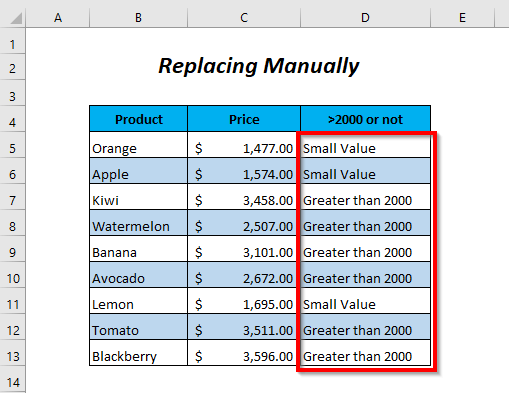
অধিক পঢ়ক: এক্সেল স্তম্ভত কেনেকৈ বিচাৰিব আৰু সলনি কৰিব (6 উপায়)<7 | 7> >2000 তকৈ ডাঙৰ ৰ সৈতে >2000 বা নহয় স্তম্ভৰ সূত্ৰত।

পদক্ষেপ :
➤ >2000 বা নহয় স্তম্ভৰ কোষসমূহ নিৰ্ব্বাচন কৰক।
➤ ঘৰ টেব >><লৈ যাওক 6>সম্পাদনা কৰা গোট >> Find & ড্ৰপডাউন >> বিকল্প সলনি কৰক নিৰ্ব্বাচন কৰক।
আপুনি এই প্ৰক্ৰিয়াৰ পৰিবৰ্তে চৰ্টকাট চাবি CTRL+H ও ব্যৱহাৰ কৰিব পাৰে।

তাৰ পিছত বিচাৰ আৰু সলনি কৰক সংলাপ বাকচ ওলাব।
➤ তলত দিয়াবোৰ লিখক আৰু নিৰ্বাচন কৰক
বিচাৰ কৰক কি → হয়
ৰ সৈতে সলনি কৰক → 2000 তকৈ অধিক
ৰ ভিতৰত → পত্ৰিকা
অন্বেষণ → শাৰীৰ দ্বাৰা
চাওক → সূত্ৰ
➤ সকলো সলনি কৰক বিকল্প নিৰ্ব্বাচন কৰক।

তাৰ পিছত, এটা বাৰ্তা বাকচ ওলাব য’ত লিখা থাকিব “All done. আমি ৯টা সলনি কৰিলোঁ।’

ফল :
তাৰ পিছত আপুনি হয় সলনি কৰিব পাৰিব সূত্ৰত 2000 তকৈ ডাঙৰ ৰ সৈতে।
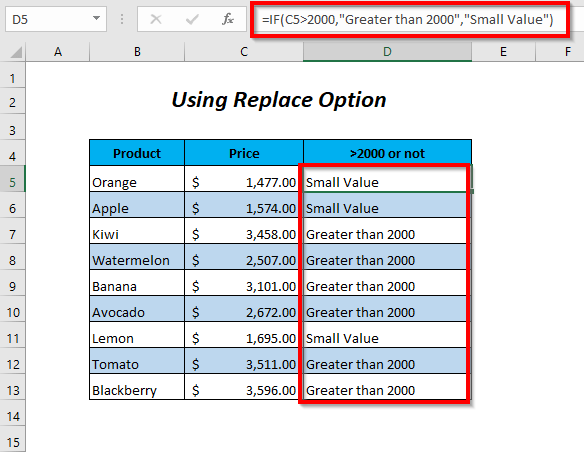
অধিক পঢ়ক: এক্সেলত অৱস্থাৰ ওপৰত ভিত্তি কৰি এটা কোষৰ লিখনী সলনি কৰক (5 সহজ পদ্ধতি)
পদ্ধতি-৩: এক্সেল ফৰ্মুলাত লিখনী সলনি কৰিবলৈ বিশেষ বিকল্পলৈ যাওক ব্যৱহাৰ কৰা
আপুনি সলনি কৰিব পাৰে হয় ৰ সৈতে 2000 তকৈ ডাঙৰ >2000 বা নহয় স্তম্ভৰ সূত্ৰত বিশেষলৈ যাওক বিকল্পও ব্যৱহাৰ কৰি।

পদক্ষেপসমূহ :
➤ ঘৰ টেব >> সম্পাদনা <7 লৈ যাওক>গোট >> বিচাৰক & ড্ৰপডাউন >> বিশেষ বিকল্পলৈ যাওক নিৰ্ব্বাচন কৰক।
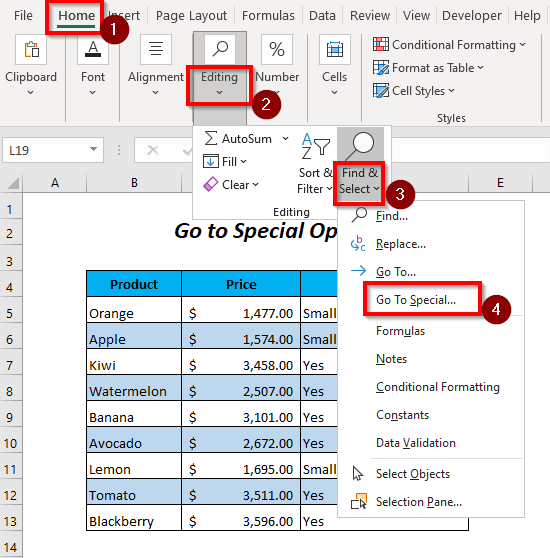
তাৰ পিছত, বিশেষলৈ যাওক উইজাৰ্ড খোল খাব
➤ সূত্ৰ বিকল্প নিৰ্ব্বাচন কৰক আৰু ঠিক আছে টিপক।

তাৰ পিছত, ৰ কোষসমূহ >2000 বা নহয় স্তম্ভ নিৰ্বাচিত হ'ব।
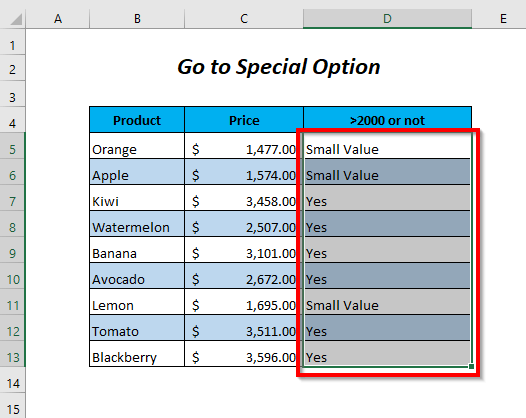
➤ পদ্ধতি-2 অনুসৰণ কৰক আৰু আপুনি নতুন সূত্ৰটো পাব হয় ৰ পৰিৱৰ্তে 2000 তকৈ ডাঙৰ
পদ্ধতি-4: এক্সেল সূত্ৰত লিখনী সলনি কৰিবলৈ এটা চৰ্টকাট কি ব্যৱহাৰ কৰা
ইয়াত, আমি তলৰ সূত্ৰটোৰ লিখনী সহজে সলনি কৰিবলৈ এটা চৰ্টকাট কি ব্যৱহাৰ কৰিম।

পদক্ষেপসমূহ :
➤ CTRL+TILDE কি টিপক ( TAB কিৰ ওপৰৰ কি' আৰু ৰ তলত ESC key)
তাৰ পিছত, ই সূত্ৰবোৰ দেখুৱাব >2000 বা নহয় স্তম্ভত ব্যৱহাৰ কৰা হৈছে।

এতিয়া, পদ্ধতি-2 অনুসৰণ কৰক আৰু আপুনি নতুন সূত্ৰসমূহ পাব হয় ৰ পৰিবৰ্তে 2000 তকৈ ডাঙৰ লিখনীৰ সৈতে।

➤ CTRL+TILDE কি এবাৰ টিপক আকৌ
তাৰ পিছত, আপুনি >2000 বা নহয় স্তম্ভত সূত্ৰ সলনি হোৱাৰ বাবে নতুন ফলাফল পাব।

পদ্ধতি-5: এটা VBA ক'ড ব্যৱহাৰ কৰা
ৰেহাই মূল্য স্তম্ভত, 0.06 ৰেহাইৰ হাৰৰ সৈতে এটা সূত্ৰ ব্যৱহাৰ কৰাৰ পিছত আমাৰ হাতত ৰেহাই মূল্য আছে আৰু এতিয়া আমি এই ৰেহাই হাৰক সূত্ৰত এই মান সলনি কৰি 0.04 ৰে সলনি কৰিব বিচাৰো। ইয়াত এইটো কৰিবলৈ আমি এটা VBA ক'ড ব্যৱহাৰ কৰিম।
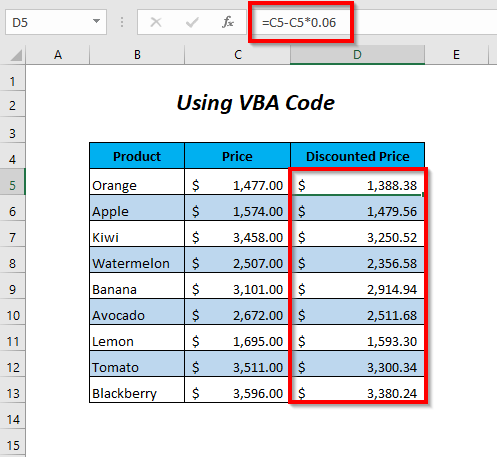
Step-01 :
➤ যাওক ডেভেলপাৰ টেব >> ভিজুৱেল বেচিক বিকল্প

লৈ, তাৰ পিছত, ভিজুৱেল বেচিক সম্পাদক ই কৰিব খোল খাওক।
➤ সন্ধান টেব >> মডিউল বিকল্প
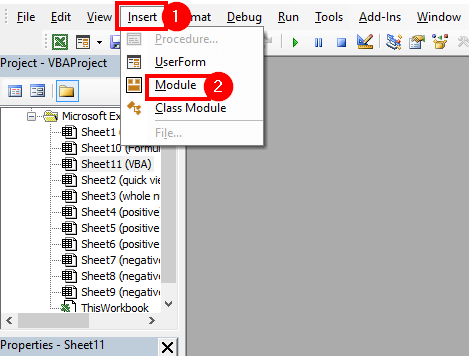
লৈ যাওক তাৰ পিছত, এটা মডিউল সৃষ্টি কৰা হ'ব।

পদক্ষেপ-02 :
➤নিম্নলিখিত ক'ড লিখক
5400
ইয়াত, আমি আমাৰ পুৰণি মান 0.06 oldStr ভেৰিয়েবলত আৰু 0.04 newStr ভেৰিয়েবল আৰু <ত নিযুক্ত কৰিছো 6>D5,D6,D7,D8,D9,D10,D11,D12,D13 আমাৰ আকাংক্ষিত পৰিসৰৰ কোষ।
REPLACE এ 0.06 <ৰ ঠাই ল'ব 7>এই কোষসমূহৰ সূত্ৰসমূহত 0.04 ৰ সৈতে আৰু শেষত এই নতুন মানসমূহ newStr চলকত সংৰক্ষণ কৰক।

➤ টিপক F5
ফল :
এই ধৰণে, আপুনি 0.06 ক 0.04 <ৰে সলনি কৰিব পাৰিব 7> ৰেহাই মূল্য স্তম্ভৰ সূত্ৰসমূহত।

অধিক পঢ়ক: এটা স্তম্ভত লিখনী বিচাৰিবলৈ আৰু সলনি কৰিবলৈ Excel VBA (2 উদাহৰণ)
পদ্ধতি-৬: এটা VBA ক'ডৰ সৈতে SUBSTITUTE আৰু FORMULATEXT ফাংচন ব্যৱহাৰ কৰা
ইয়াত, আমি SUBSTITUTE ফাংচন আৰু FORMULATEXT ব্যৱহাৰ কৰিম ফাংচন ৰ সৈতে এটা VBA কোডৰ সৈতে 0.06 ক 0.04 ৰ সৈতে ৰেহাই মূল্য স্তম্ভৰ সূত্ৰসমূহত সলনি কৰিবলৈ, আৰু তাৰ পিছত আমি নতুন মূল্য স্তম্ভত নতুন মূল্য পাব। অতিৰিক্ত গণনাৰ বাবে আমি এটা নতুন স্তম্ভ সূত্ৰ যোগ কৰিছো।

পদক্ষেপ-01 :
➤ E5
=SUBSTITUTE(FORMULATEXT(D5),0.06,0.04) ইয়াত, D5 ৰ মান... ৰেহাই মূল্য স্তম্ভ।
- FORMULATEXT(D5) → চেল D5
<ত ব্যৱহৃত সূত্ৰ ঘূৰাই দিয়ে 1>
আউটপুট → C5-C5*0.06
- বিকল্প(FORMULATEXT(D5),0.06,0.04) হয়
SUBSTITUTE(C5-C5*0.06,0.06,0.04) → 0.06 ৰ ঠাইত 0.04
আউটপুট → C5-C5*0.04

➤ ENTER টিপক।
➤ ফিল হেণ্ডেল সঁজুলি তললৈ টানি নিয়ক।
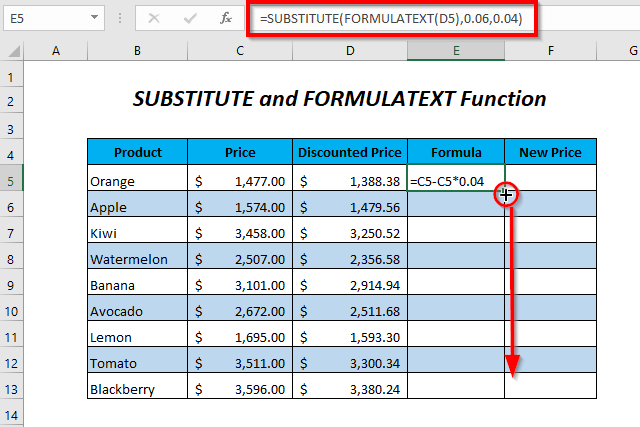
তাৰ পিছত আমি আমাৰ নতুন সূত্ৰসমূহ সূত্ৰ স্তম্ভত পাইছো যিটো আমি নতুন মূল্য স্তম্ভত নতুন মূল্য পাবলৈ ব্যৱহাৰ কৰিব বিচাৰো।

এইটো কৰিবলৈ আমাৰ হাতত আছেপ্ৰথমতে এটা ফাংচন সৃষ্টি কৰিবলে এটা VBA ক'ড ব্যৱহাৰ কৰিবলে।
পদক্ষেপ-02 :
➤ পদক্ষেপ-01 <7 অনুসৰণ কৰক>of Method-5
8562
VOLATILE এ পুনৰ গণনা কৰে যেতিয়াই গণনা কাৰ্য্যপত্ৰিকাৰ যিকোনো কোষত ঘটে আৰু এই VBA কোডে নামৰ এটা ফাংচন সৃষ্টি কৰিব EVAL .

➤ ক'ড সংৰক্ষণ কৰাৰ পিছত, কাৰ্য্যপত্ৰিকালৈ উভতি যাওক।
➤ সৃষ্টি কৰা ফাংচনৰ নাম <6 কোষত লিখক>F5 .
=EVAL(E5) EVAL এ আমাক E5 কোষত থকা সূত্ৰৰ মান ঘূৰাই দিব।

➤ ENTER টিপক আৰু ফিল হেণ্ডেল সঁজুলি তললৈ টানি নিয়ক।

ফল :
তাৰ পিছত, আপুনি New ৰ সূত্ৰসমূহত 0.06 ক 0.04 ৰে সলনি কৰিব পাৰিব মূল্য স্তম্ভ।

অধিক পঢ়ক: এক্সেল ভিবিএত বিকল্প ফাংচন কেনেকৈ ব্যৱহাৰ কৰিব (৩টা উদাহৰণ)
পদ্ধতি-7: এটা VBA ক'ডৰ সৈতে REPLACE আৰু FORMULATEXT ফাংচন ব্যৱহাৰ কৰা
এই বিভাগত, আমি REPLACE ফাংচন আৰু FORMULATEXT ফাংচন ব্যৱহাৰ কৰিম লগতে এটা VBA কোড কৰি 0.06 ক 0.04 ৰ সলনি ৰেহাই মূল্য স্তম্ভৰ সূত্ৰসমূহত, আৰু তাৰ পিছত আমি ত নতুন মূল্য পাম নতুন মূল্য স্তম্ভ।

পদক্ষেপ-01 :
➤ E5 কোষত নিম্নলিখিত সূত্ৰটো ব্যৱহাৰ কৰক
=REPLACE(FORMULATEXT(D5),FIND("*",FORMULATEXT(D5),1)+1,4,0.04) ইয়াত, D5 হ'ল ৰেহাই মূল্য স্তম্ভৰ মান।
- FORMULATEXT(D5) → ব্যৱহৃত ঘূৰাই দিয়েকোষত সূত্ৰ D5
আউটপুট → C5-C5*0.06
- FIND(“*”, FORMULATEXT(D5),1) → হৈছে
FIND(“*”, C5-C5*0.06,1) → চিনে “*”<7 ৰ অৱস্থান বিচাৰি পায়>
আউটপুট → 7
- FIND(“*”,ফৰ্মুলেটেক্সট(D5),1)+1 → চিহ্নৰ অৱস্থানৰ সৈতে 1 যোগ কৰে “*”
আউটপুট → 8
- REPLACE(FORMULATEXT(D5),FIND(“*”,FORMULATEXT(D5),1)+1,4,0.04) হৈছে
REPLACE(C5-C5*0.06,FIND(“* ”,৮,৪,০.০৪) → <৭>০.০৬ৰ ঠাইত ০.০৪
আউটপুট → C5-C5*0.04

➤ ENTER টিপক।
➤ ফিল হেণ্ডেল সঁজুলি তললৈ টানি নিয়ক।

তাৰ পিছত আমি আমাৰ নতুন সূত্ৰসমূহ সূত্ৰ স্তম্ভত পাইছো যিটো আমি নতুন মূল্য স্তম্ভত নতুন মূল্য পাবলৈ ব্যৱহাৰ কৰিব বিচাৰো।
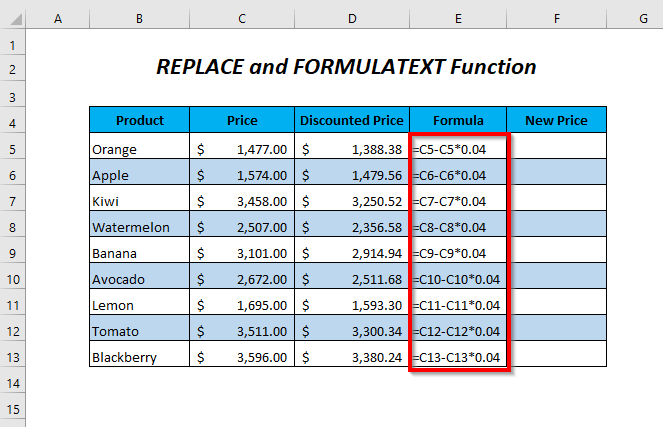
এইটো কৰিবলৈ আমি আমাৰ সৃষ্টি কৰা ফাংচন EVAL পূৰ্বৰ পদ্ধতিত ব্যৱহাৰ কৰিম।
পদক্ষেপ-02 :
➤ F5 কোষত তলৰ সূত্ৰটো টাইপ কৰক।
=EVAL(E5) EVAL ই আমাক v ঘূৰাই দিব E5 কোষত থকা সূত্ৰটোৰ alue।

➤ ENTER টিপক।
➤ <তললৈ টানিব 6>ফিল হেণ্ডেল সঁজুলি।
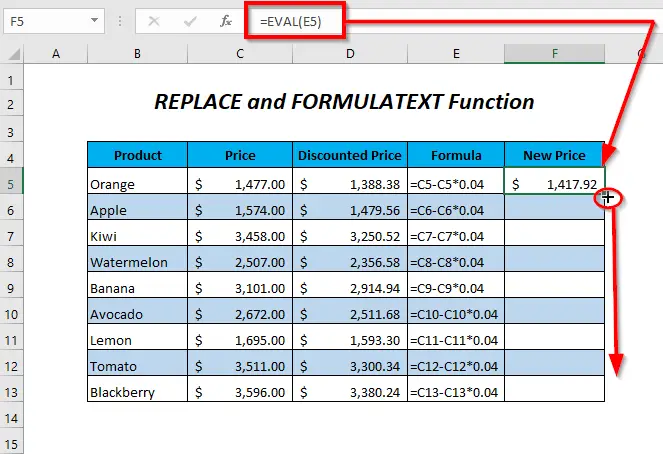
ফল :
শেষত, আপুনি 0.06 সলনি কৰিব পাৰিব 0.04 ৰ সৈতে নতুন মূল্য স্তম্ভৰ সূত্ৰসমূহত।

অধিক পঢ়ক: Excel VBA (Macro আৰু UserForm) ৰ সৈতে এটা পৰিসীমাত এটা লিখনী বিচাৰি উলিয়াওক আৰু সলনি কৰক
অনুশীলন অংশ
নিজকে অনুশীলন কৰাৰ বাবে আমি অভ্যাস নামৰ এখন শ্বীটত তলৰ দৰে এটা অনুশীলন অংশ প্ৰদান কৰিছো। অনুগ্ৰহ কৰি নিজেই কৰক।

উপসংহাৰ
এই লেখাটোত আমি এক্সেল সূত্ৰত লিখা সলনি কৰাৰ কিছুমান উপায় আলোচনা কৰিবলৈ চেষ্টা কৰিলোঁ। আশাকৰোঁ আপোনালোকে ইয়াক উপযোগী বুলি বিবেচনা কৰিব। যদি আপোনাৰ কোনো পৰামৰ্শ বা প্ৰশ্ন আছে, তেন্তে মন্তব্যৰ অংশত নিঃসংকোচে শ্বেয়াৰ কৰিব পাৰে।

